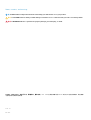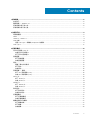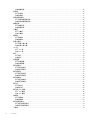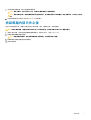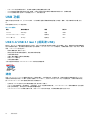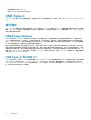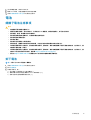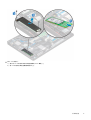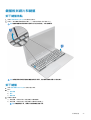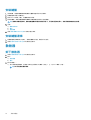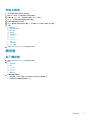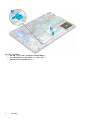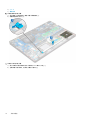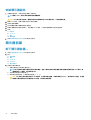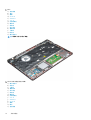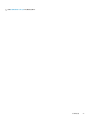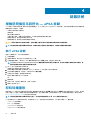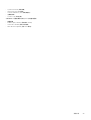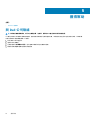Precision 3530
Service Manual
Regulatory Model: P60F
Regulatory Type: P60F002

Notes, cautions, and warnings
註: A NOTE indicates important information that helps you make better use of your product.
警示: A CAUTION indicates either potential damage to hardware or loss of data and tells you how to avoid the problem.
警告: A WARNING indicates a potential for property damage, personal injury, or death.
© 2018 - 2019 Dell Inc. 或其子公司。版權所有,翻印必究。Dell、EMC 及其他商標均為 Dell Inc. 或其子公司的註冊商標。其他商標
可能為其各自擁有者的商標。
2019 - 05
Rev. A02

1 拆裝電腦.......................................................................................................................................6
安全指示.................................................................................................................................................................................6
關閉電腦 — Windows 10.....................................................................................................................................................6
拆裝電腦內部元件之前........................................................................................................................................................6
拆裝電腦內部元件之後........................................................................................................................................................7
2 技術與元件................................................................................................................................... 8
電源變壓器.............................................................................................................................................................................8
DDR4....................................................................................................................................................................................... 8
HDMI 1.4– HDMI 2.0............................................................................................................................................................. 9
USB 功能...............................................................................................................................................................................10
透過 USB Type-C 傳輸的 DisplayPort 的優點........................................................................................................... 11
USB Type-C..........................................................................................................................................................................12
3 拆卸與重組..................................................................................................................................13
用戶身分模組 (SIM) 卡...................................................................................................................................................... 13
安裝用戶身分模組卡.....................................................................................................................................................13
卸下用戶身份模組卡.....................................................................................................................................................13
基座護蓋............................................................................................................................................................................... 13
卸下基座護蓋................................................................................................................................................................. 13
安裝基座護蓋................................................................................................................................................................. 14
電池........................................................................................................................................................................................15
鋰離子電池注意事項.....................................................................................................................................................15
卸下電池......................................................................................................................................................................... 15
安裝電池......................................................................................................................................................................... 16
固態硬碟 — 選購................................................................................................................................................................ 16
卸下 M.2 固態硬碟 (SSD)............................................................................................................................................ 16
安裝 M.2 固態硬碟 (SSD)............................................................................................................................................ 18
WLAN 卡............................................................................................................................................................................... 18
卸下 WLAN 卡................................................................................................................................................................18
安裝 WLAN 卡................................................................................................................................................................19
WWAN 卡..............................................................................................................................................................................19
卸下 WWAN 卡.............................................................................................................................................................. 19
安裝 WLAN 卡............................................................................................................................................................... 20
幣式電池............................................................................................................................................................................... 21
卸下幣式電池................................................................................................................................................................. 21
安裝幣式電池................................................................................................................................................................. 21
記憶體模組.......................................................................................................................................................................... 22
卸下記憶體模組............................................................................................................................................................ 22
安裝記憶體模組............................................................................................................................................................ 22
鍵盤格狀網片和鍵盤..........................................................................................................................................................23
卸下鍵盤格點................................................................................................................................................................ 23
卸下鍵盤.........................................................................................................................................................................23
安裝鍵盤.........................................................................................................................................................................26
Contents
Contents 3

安裝鍵盤邊條................................................................................................................................................................ 26
散熱器...................................................................................................................................................................................26
卸下散熱器.................................................................................................................................................................... 26
安裝散熱器.....................................................................................................................................................................27
電源接頭連接埠.................................................................................................................................................................. 28
卸下電源連接器連接埠................................................................................................................................................28
安裝電源連接器連接埠................................................................................................................................................28
機箱框架.............................................................................................................................................................................. 29
卸下機箱框架................................................................................................................................................................ 29
安裝機箱框架................................................................................................................................................................ 30
主機板...................................................................................................................................................................................30
卸下主機板.................................................................................................................................................................... 30
安裝主機板.....................................................................................................................................................................33
觸控墊...................................................................................................................................................................................33
卸下觸控墊.....................................................................................................................................................................33
安裝觸控墊.................................................................................................................................................................... 35
智慧卡模組.......................................................................................................................................................................... 35
卸下智慧卡讀卡機........................................................................................................................................................35
安裝智慧卡讀卡機........................................................................................................................................................ 37
LED 板...................................................................................................................................................................................37
卸下 LED 板....................................................................................................................................................................37
安裝 LED 板................................................................................................................................................................... 38
喇叭.......................................................................................................................................................................................39
卸下喇叭.........................................................................................................................................................................39
安裝喇叭.........................................................................................................................................................................40
鉸接護蓋.............................................................................................................................................................................. 40
卸下鉸接護蓋................................................................................................................................................................ 40
安裝鉸接護蓋................................................................................................................................................................. 41
顯示器組件........................................................................................................................................................................... 41
卸下顯示器組件.............................................................................................................................................................41
安裝顯示器組件............................................................................................................................................................ 44
顯示器前蓋.......................................................................................................................................................................... 44
卸下顯示器前蓋 – ....................................................................................................................................................... 44
安裝顯示器前蓋 – ....................................................................................................................................................... 45
顯示器鉸接.......................................................................................................................................................................... 45
卸下顯示器鉸接............................................................................................................................................................ 45
安裝顯示器鉸接............................................................................................................................................................ 46
顯示板...................................................................................................................................................................................46
卸下顯示板.................................................................................................................................................................... 46
安裝顯示板.....................................................................................................................................................................48
顯示器 (eDP) 纜線..............................................................................................................................................................48
卸下 eDP 纜線............................................................................................................................................................... 48
安裝 eDP 纜線............................................................................................................................................................... 49
攝影機...................................................................................................................................................................................49
卸下攝影機.................................................................................................................................................................... 49
安裝攝影機.................................................................................................................................................................... 50
顯示器背蓋組件...................................................................................................................................................................51
卸下顯示器背蓋組件.....................................................................................................................................................51
安裝顯示器背蓋組件.....................................................................................................................................................51
手掌墊................................................................................................................................................................................... 51
4
Contents

裝回手掌墊..................................................................................................................................................................... 51
4 疑難排解.................................................................................................................................... 54
增強型開機前系統評估 — ePSA 診斷............................................................................................................................54
執行 ePSA 診斷.............................................................................................................................................................54
即時時鐘重設...................................................................................................................................................................... 54
5 獲得幫助.................................................................................................................................... 56
與 Dell 公司聯絡..................................................................................................................................................................56
Contents 5

拆裝電腦
安全指示
請遵守以下安全規範,以避免電腦受到潛在的損壞,並確保您的人身安全。除非另有說明,否則執行每個程序時均假定已執行下列
作業:
• 您已閱讀電腦隨附的安全資訊。
• 按相反的順序執行卸下程序可以裝回或安裝 (當元件為單獨購買時) 元件。
註: 打開電腦護蓋或面板之前,請先斷開所有電源。拆裝電腦內部元件之後,請先裝回所有護蓋、面板和螺絲,然後再連接電
源。
警告: 拆裝電腦內部元件之前,請先閱讀電腦隨附的安全資訊。如需其他安全方面的最佳作法資訊,請參閱 Regulatory
Compliance (法規遵循) 首頁。
警示: 許多維修僅可由獲得認可的維修技術人員來完成。僅限依照產品說明文件中的授權,或在線上或電話服務和支援團隊的指
導下,才能執行故障排除或簡易維修。由未經 Dell 授權的維修造成的損壞不在保固範圍之內。請閱讀並遵循產品隨附的安全說
明。
警示: 為避免靜電放電,碰觸電腦背面的連接器時,請使用接地腕帶或同時碰觸未上漆的金屬表面,以導去身上的靜電。
警示: 處理元件和插卡時要特別小心。請勿碰觸元件或插卡上的觸點。手持插卡時,請握住插卡的邊緣或其金屬固定托架。手持
處理器之類的元件時,請握住其邊緣而不要握住其插腳。
警示: 拔下纜線時,請握住連接器或拉片將其拔出,而不要拉扯纜線。某些纜線的連接器帶有鎖定彈片;若要拔下此類纜線,請
向內按壓鎖定彈片,然後再拔下纜線。在拔出連接器時,連接器的兩側應同時退出,以避免弄彎連接器插腳。此外,連接纜線之
前,請確定兩個連接器的朝向正確並且對齊。
註: 您電腦的顏色和特定元件看起來可能與本文件中所示不同。
關閉電腦 — Windows 10
警示:
為避免遺失資料,請在關閉電腦或卸下側蓋之前儲存並關閉所有開啟的檔案,並結束所有開啟的程式。
1. 按一下或輕觸 。
2.
按一下或輕觸 ,然後按一下或輕觸 關機。
註
: 確定電腦及連接的所有裝置均已關閉。關閉作業系統時,如果電腦及連接的裝置未自動關閉,請按住電源按鈕約 6 秒鐘
以將其關閉。
拆裝電腦內部元件之前
1. 確定工作表面平整乾淨,以防止刮傷電腦外殼。
2. 關閉您的電腦。
3. 如果電腦已連接至連線裝置 (已連線),請切斷連線。
4. 從電腦上拔下所有網路纜線 (如有)。
警示:
如果您的電腦有 RJ45 連接埠,請先從您的電腦拔下纜線再拔下網路纜線。
5. 從電源插座上拔下電腦和所有連接裝置的電源線。
6. 打開顯示器。
1
6 拆裝電腦

7. 按住電源按鈕幾秒鐘,導去主機板的剩餘電量。
警示: 為防止觸電,在執行步驟 8 之前,請務必從電源插座拔下電腦電源線。
警示: 為避免靜電放電,請在碰觸電腦背面的連接器同時,使用接地腕帶或不時碰觸未上漆的金屬表面,以導去身上的靜
電。
8. 從對應的插槽中取出所有已安裝的 ExpressCard 或智慧卡。
拆裝電腦內部元件之後
在完成任何更換程序後,請確定先連接所有外接式裝置、插卡、纜線等之後,再啟動電腦。
警示: 為避免損壞電腦,請僅使用專用於此特定 Dell 電腦的電池。請勿使用專用於其他 Dell 電腦的電池。
1. 連接外接式裝置,例如連接埠複製裝置或媒體底座,並裝回介面卡,例如 ExpressCard。
2. 將電話或網路纜線連接至電腦。
警示:
若要連接網路纜線,請先將網路纜線插入網路裝置,然後再將其插入電腦。
3. 將電腦和所有連接裝置連接至電源插座。
4. 開啟您的電腦。
拆裝電腦 7

技術與元件
本章詳細說明系統中可用的技術及元件。
主題:
• 電源變壓器
• DDR4
• HDMI 1.4– HDMI 2.0
• USB 功能
• USB Type-C
電源變壓器
此筆記型電腦隨附 7.4 mm 圓柱型插頭的 電源變壓器。
警告:
從筆記型電腦上拔下電源變壓器纜線時,請握住連接器而非拉扯纜線,並輕輕將它平穩拔出以避免損壞纜線。
警告: 電源變壓器可與世界各地的電源插座配合使用。但是,各個國家/地區的電源連接器和電源板不盡相同。使用不符合標準
的纜線或將纜線錯誤地連接至電源板或電源插座可能會引起火災或造成設備損壞。
DDR4
DDR4 (雙倍資料速率第四代) 記憶體是 DDR2 和 DDR3 技術更高速的後繼者,相較於 DDR3 在每 DIMM 上的最大容量 128 GB,DDR4
允許高達 512 GB 的容量。DDR4 同步動態隨機存取記憶體與 SDRAM 和 DDR 的重要不同之處在於,可防止使用者安裝錯誤的記憶體
類型至系統。
與需要 1.5 伏特電力的 DDR3 相較之下,DDR4 需要的電力減少 20%,或僅需 1.2 伏特即可運作。DDR4 也支援新的深度省電模式,
可讓主機裝置進入待命模式,而不必重新整理其記憶體。深度省電模式預計可減少 40% 至 50% 的待命耗電量。
DDR4 詳細資料
DDR3 和 DDR4 記憶體模組之間存在細微差異,如下所示。
鍵槽差異
DDR4 模組上的鍵槽位置與 DDR3 模組上的鍵槽位置不同。兩個槽口都在插入邊緣上,但 DDR4 上的槽口位置略有不同,可防止模組
被安裝在不相容的主機板或平台。
圖 1. 槽口差異
厚度增加
DDR4 模組比 DDR3 稍厚,以容納更多訊號層。
2
8 技術與元件

圖 2. 厚度差異
彎曲邊緣
DDR4 模組具有彎曲邊緣,有助於在記憶體安裝期間插入和減輕 PCB 上的應力。
圖 3. 彎曲邊緣
記憶體錯誤
系統上的記憶體錯誤顯示新的 ON-FLASH-FLASH 或 ON-FLASH-ON 故障代碼。如果所有記憶體皆故障,LCD 便不會開啟。請嘗試在
系統底部或或鍵盤下方的記憶體連接器中已知良好的記憶體模組 (例如在部分可攜式系統中),對可能的記憶體故障進行故障排除。
HDMI 1.4– HDMI 2.0
本主題說明 HDMI 1.4 及其功能與優點。
HDMI (高傳真多媒體介面) 是未經壓縮的全方位數位音訊/視訊介面,而且受業界支援。HDMI 可作為任何相容數位音訊/視訊來源之
間的介面,例如 DVD 播放器,或 A/V 接收器,以及數位電視 (DTV) 這類相容的數位音訊及/或視訊顯示器。HDMI 用於電視和 DVD
播放器,主要優點是能夠減少纜線,並提供內容保護。HDMI 能以單一纜線支援標準畫質、增強或高畫質影像,再加以多聲道數位音
訊。
註:
HDMI 1.4 會提供 5.1 聲道音訊支援。
HDMI 1.4– HDMI 2.0 功能
• HDMI 乙太網路通道 - 在 HDMI 連結新增高速網路 ,讓使用者可以充分利用其 IP 啟用裝置,而無需個別乙太網路纜線
• 音訊回傳通道 - 可讓連接了 HDMI 且內建選台器的電視往「上游」傳送音訊資料,環繞音效系統,如此一來便無須使用獨立音效纜
線
• 3D –定義主要 3D 視訊格式的輸入/輸出通訊協定,為未來進行 3D 遊戲及觀賞 3D 家庭劇院做好準備
• 內容類型 - 顯示器和來源裝置之間內容類型的即時訊號,讓電視可根據內容類型最佳化畫面設定
• 額外色彩空間 - 新增支援數位攝影和電腦圖形中使用的額外色光模式
• 4K 支援:可讓影像解析度遠遠超越 1080p,支援新一代顯示器,可與用於許多商業電影院的數位劇院系統相抗衡。
• Micro HDMI 連接器 - 一種新型、更小的連接器,用於電話與其他可攜式裝置,支援影像解析度高達 1080p
• 汽車連線系統 - 新型纜線和連接器,用於汽車視訊系統,專為滿足特定需求的汽車環境提供 True HD 畫質
HDMI 優點
• 高品質 HDMI 會傳輸未壓縮的數位音訊和視訊,擁有最優秀且清晰的影像品質
• 低成本 HDMI 提供數位介面品質與功能,且支援未經壓縮的影像格式,簡單、成本低廉
技術與元件
9

• Audio HDMI 支援多種音訊格式,從標準立體聲至多聲道環繞音效均支援
• HDMI 將視訊與多聲道音效結合在單一纜線,可減少目前影音系統使用多條纜線而導致的成本、複雜與混亂
• HDMI 支援視訊來源 (例如 DVD 播放器) 和 DTV,啟用新的功能
USB 功能
通用序列匯流排又稱為 USB,於 1996 年推出。可大幅簡化連接主機電腦與周邊裝置 (如滑鼠、鍵盤、外接式硬碟和印表機) 的方
式。
來快速檢視下表中的 USB 發展史吧。
表 1. USB 發展史
類型 資料傳輸速率 類別 簡介年
USB 2.0 480 Mbps 高速 2000
USB 3.0/USB 3.1 Gen 1 5 Gbps 超高速 2010
USB 3.1 第 2 代 10 Gbps 超高速 2013
USB 3.0/USB 3.1 Gen 1 (超高速 USB)
數年來,與 USB 2.0 有關的設備已經賣出 60 億台,使它已然成為個人電腦世界實質上的介面標準。然而,隨著更快速的運算硬體和
更大的頻寬需求產生,使用者對於速度的需求也日漸成長。USB 3.0/USB 3.1 Gen 1 於焉誕生,其頻寬理論上是前一代的 10 倍。簡單
來說,USB 3.1 Gen 1 的特色如下:
• 更高的傳輸速率 (最高 5 Gbps)
• 提升匯流排最大電源與裝置電流,更能容納高耗電裝置
• 全新電源管理功能
• 全雙工資料傳輸且支援新的傳輸類型
• 回溯 USB 2.0 相容性
• 全新連接器和纜線
下列主題包含某些關於 USB 3.0/USB 3.1 Gen 1 最常見的問題解答。
速度
目前 USB 3.0/USB 3.1 Gen 1 的最新規格定義了 3 種速度模式,分別為超高速、高速和全速。新超高速模式的傳輸速率為 4.8 Gbps,
而規格仍保留高速和全速 USB 模式 (通常分別稱為 USB 2.0 與 1.1),分別以 480 Mbps 和 12 Mbps 的速度運作,且保有回溯相容性。
使 USB 3.0/USB 3.1 Gen 1 得以達到更高效能的技術變更如下:
• 在現有的 USB 2.0 匯流排之外再增加實體匯流排 (請參考下方圖片)。
• USB 2.0 之前有四條線 (一條電源線、一條接地線,以及一組差動訊號資料線);USB 3.0/USB 3.1 Gen 1 新增四個兩兩一對的差動
訊號 (接收與傳送),總共組合成八個連接器和纜線連接。
• USB 3.0/USB 3.1 Gen 1 採用雙向資料介面,而非 USB 2.0 的半雙工配置,因此理論頻寬達到先前的 10 倍。
10
技術與元件

隨著高畫質影像內容、容量以 TB 計的儲存裝置、像素以百萬計的數位相機等產品推陳出新,使用者對資料傳輸速度需求與日俱增,
USB 2.0 的傳輸速度似乎已經不夠看了。此外,沒有 USB 2.0 連線可以接近 480 Mbps 的理論最大輸出,讓資料輸出的最大速率始終
停留在約 320 Mbps (40 MB/秒) 的水準,也就是實際最大資料輸送量。同樣地,USB 3.0/USB 3.1 Gen 1 連線也無法達到 4.8 Gbps,
但我們仍能預期它實質上的最高速率將可達到 400 MB/秒,表示 USB 3.0/USB 3.1 Gen 1 的傳輸速率是 USB 2.0 的 10 倍之多。
應用程式
USB 3.0/USB 3.1 Gen 1 可擴充資料通道並為裝置提供更多空間,提供更優質的整體使用體驗。以往,USB 影像品質低落 (從最大解析
度、延遲和影像壓縮的角度來看),而在推出新一代 USB 後,傳輸速度是以往的 5-10 倍,影像解析度自然也會有同等程度的改善。
單一連結 DVI 需要近 2 Gbps 的輸送量,480 Mbps 因此顯得不太夠力,但 5 Gbps 就很讓人滿意了。在傳輸速率保證有 4.8 Gbps 的情
況下,這項標準也將會影響某些本不屬於 USB 範疇的產品,例如外接式 RAID 儲存系統。
以下列出部分可用的超高速 USB 3.0/USB 3.1 Gen 1 產品:
• 外接式桌上型電腦 USB 3.0/USB 3.1 Gen 1 硬碟
• 可攜式 USB 3.0/USB 3.1 Gen 1 硬碟
• USB 3.0/USB 3.1 Gen 1 磁碟機連線與變壓器
• USB 3.0/USB 3.1 Gen 1 快閃磁碟機與掃描器
• USB 3.0/USB 3.1 Gen 1 固態硬碟
• USB 3.0/USB 3.1 Gen 1 RAID
• 光學媒體磁碟機
• 多媒體裝置
• Networking (網路)
• USB 3.0/USB 3.1 Gen 1 配接卡與集線器
相容性
好消息是,初始開發 USB 3.0/USB 3.1 Gen 1 之際,開發者便已仔細注意到各個部分,好讓它能與 USB 2.0 和平共存。首先,USB
3.0/USB 3.1 Gen 1 注重新實體連接以及隨之而來的新纜線,為的是要利用新協定內更快的速度,連接器本身的形狀則保留前一代的
長方形,數量也依然是四個,位置甚至和 USB 2.0 的位置一模一樣。USB 3.0/USB 3.1 Gen 1 纜線有五個獨立接收和傳送資料的新連
接,且只會在連接至適當的超高速 USB 連接時生效。
Windows 8/10 將為 USB 3.1 Gen 1 控制器推出原生支援,和先前需要另行安裝適用於 USB 3.0/USB 3.1 Gen 1 控制器驅動程式的
Windows 版本有所不同。
Microsoft 宣佈 Windows 7 將具備 USB 3.1 Gen 1 支援,可能不會立刻發行,但會在後續的 Service Pack 或更新中推出。因此,未來很
有可能看到 Windows 7 成功推出支援 USB 3.0/USB 3.1 Gen 1 的版本,超高速支援則逐漸向下相容到 Vista。Microsoft 已經聲明確
認,他們的大部分合作夥伴都同意 Vista 亦應支援 USB 3.0/USB 3.1 Gen 1。
透過 USB Type-C 傳輸的 DisplayPort 的優點
• 完整 DisplayPort 音效/影像 (A/V) 效能 (在 60Hz 時高達 4K)
• SuperSpeed USB (USB 3.1) 資料
• 雙向插頭方向及纜線方向
技術與元件
11

• 透過轉接器向下相容 VGA、DVI 。
• 支援 HDMI 2.0a 並向下相容之前的版本。
USB Type-C
USB Type-C 是一種小巧的新型實體連接器。連接器本身可以支援多種新穎的 USB 標準,例如 USB 3.1 和 USB Power Delivery (USB
PD)。
替代模式
USB Type-C 是一極為精巧的新型連接器標準。其大小約為舊型 USB Type-A 接頭的三分之一。每種裝置應該都能使用此單一連接器
標準。USB Type-C 連接埠可支援各種使用「替代模式」的通訊協定,可讓您使用從該單一 USB 連接埠輸出 HDMI、VGA、DisplayPort
或其他類型連線的配接器。
USB Power Delivery
USB PD 規格也與 USB Type-C 有著密不可分的關係。目前智慧型手機、平板電腦和其他行動裝置通常都會使用 USB 連線來充電。
USB 2.0 連線能提供最高 2.5 瓦的電力,可用來為手機充電,但也僅只於此。舉例來說,為筆記型電腦充電的電源可能就需要高達
60 瓦。USB Power Delivery 規格可將傳輸的電力提高到 100 瓦,並且為雙向傳輸,所以裝置可以接收電源輸入,也可以向外傳輸電
源。而且在傳輸電源時,裝置還可以透過該連線來傳送資料。
這也代表筆記型電腦專用的充電線即將走入歷史,因為只要有了標準 USB 連線,就能為所有的裝置充電。從現在開始,您不但可以
使用可攜式電池組為智慧型手機和其他可攜式裝置充電,還可以用這些電池組為筆記型電腦充電。您可以將筆記型電腦插入一台連
接電源線的外部顯示器,這台外部顯示器就會在您將它用作外接式螢幕的同時,為您的筆記型電腦充電;這麼方便的使用方式,只
需要一條小小的 USB Type-C 線即可辦到。若要享有 USB Type-C 線所帶來的好處,只擁有 USB Type-C 連線還不夠,裝置和纜線都
必須支援 USB Power Delivery 才可以。
USB Type-C 和 USB 3.1
USB 3.1 是全新的 USB 標準。USB 3 的理論頻寬為 5Gbps,而 USB 3.1 Gen2 的理論頻寬則為 10Gbps。這是兩倍的頻寬,速度就和第
一代 Thunderbolt 連接器一樣快。USB Type-C 和 USB 3.1 不可混為一談。前者只是一種連接器型態,其中所使用的技術可能只是
USB 2 或 USB 3.0。Nokia 的 N1 Android 平板電腦使用了 Type-C 連接器,但其中的技術其實都是 USB 2.0 (甚至不是 USB 3.0)。然
而,這些技術彼此具有密不可分的關係。
12
技術與元件

拆卸與重組
用戶身分模組 (SIM) 卡
安裝用戶身分模組卡
1. 將用戶身份模組 (SIM) 卡移除工具或迴紋針插入小孔 [1]。
2. 拉動 SIM 卡卡托以將其卸下 [2]。
3. 將 SIM 置於 SIM 卡托盤上。
4. 將 SIM 卡托盤插入插槽,直到其卡至定位。
卸下用戶身份模組卡
警示
: 在電腦為啟動狀態時卸下用戶身份模組 (SIM) 卡,可能會導致資料遺失或插卡受損。請確定您的電腦已關機或網路連線已
停用。
1. 將迴紋針或 SIM 卡移除工具插入 SIM 卡卡托上的插腳孔。
2. 拉動 SIM 卡卡托以將其卸下。
3. 將 SIM 卡從 SIM 卡承載器卸下。
4. 將 SIM 卡卡托推入插槽,直到它卡至定位。
基座護蓋
卸下基座護蓋
1. 按照拆裝電腦內部元件之前中的程序進行操作。
2. 若要卸下基座護蓋:
a) 鬆開將基座護蓋固定至的 M2.5x5 (8 顆) 緊固螺絲 [1]。
b) 從通風口旁的邊緣撬開基座護蓋 [2]。
註:
塑膠拆殼棒從基座護蓋頂部邊緣撬起凹槽。
3
拆卸與重組 13

3. 將基座護蓋從筆記型電腦抬起取下。
安裝基座護蓋
1. 將基座護蓋對準筆記型電腦上的螺絲孔。
14
拆卸與重組

2. 按下機箱蓋邊緣,直至其卡至定位。
3. 鎖緊 M2x5 螺絲,將基座護蓋固定至筆記型電腦。
4. 按照拆裝電腦內部元件之後中的程序進行操作。
電池
鋰離子電池注意事項
警示:
• 處理鋰離子電池時務必謹慎小心。
• 請儘可能使電池放電,再從系統卸下。從系統拔下 AC 變壓器,使電池用盡電力,即可完成此作業。
• 請勿擠壓、摔落、毀壞電池或以異物刺穿。
• 請勿將電池暴露在高溫環境中,或是拆解電池組和電池芯。
• 請勿對電池表面施加壓力。
• 請勿彎折電池。
• 請勿使用任何類型的工具撬起電池。
• 維修本產品,請確保所有螺絲未遺失或錯置,以防意外刺穿或損壞電池和其他系統元件。
• 如果電池因膨脹而卡在裝置中,請勿嘗試將電池鬆開,因為刺穿、彎折或擠壓鋰離子電池可能會造成危險。在此情況下,請
連絡尋求協助與進一步指示。
• 如果電池因膨脹而卡在電腦中,請勿嘗試將電池鬆開,因為刺穿、彎折或擠壓鋰離子電池可能會造成危險。在此情況下,請
連絡 Dell 技術支援部門尋求協助。請參閱 https://www.dell.com/support。
• 務必向 https://www.dell.com 或授權的 Dell 合作夥伴和經銷商購買原廠電池。
卸下電池
註:
一顆 6 芯 92 Whr 電池有 2 顆螺絲。
1. 按照拆裝電腦內部元件之前中的程序進行操作。
2. 卸下基座護蓋。
3. 若要取出電池,請:
a) 從主機板上的連接器上拔下電池纜線 [1]。
b) 鬆開將電池固定至筆記型電腦的 M2.5x5 緊固螺絲 2 [2]。
c) 將電池從筆記型電腦機箱扳起取出 [3]。
拆卸與重組
15

安裝電池
註:
92 Whr 電池需要使用 M.2 卡,而 68 Whr 的電池可與 M.2 或 7 mm SATA 磁碟機搭配使用。
1. 將電池插入筆記型電腦上的插槽。
註:
將電池纜線穿過電池佈線通道下方,以便妥當連接至連接器。
2. 將電池纜線連接至主機板上的連接器。
3. 鎖緊 M2.5x5 螺絲 (2 顆),將電池固定至筆記型電腦。
4. 安裝基座護蓋。
5. 按照拆裝電腦內部元件之後中的程序進行操作。
固態硬碟 — 選購
卸下 M.2 固態硬碟 (SSD)
1. 按照拆裝電腦內部元件之前中的程序進行操作。
2. 卸下:
a) 基座護蓋
b) 電池
3. 若要卸下 SSD:
a) 卸下將 SSD 托架固定至筆記型電腦的單顆 M2x3 螺絲 [1],然後提起將 SSD 卡固定至主機板的 SSD 框架 [2]。。
b) 將 SSD 卡 從筆記型電腦扳起拉出 [3]。
註:
如果是 NVMe 固態硬碟的機型,請卸下放在 SSD 上的散熱片。
16 拆卸與重組

4. 卸下 SSD 固定夾:
a) 卸下將 SSD 卡固定夾固定至筆記型電腦的 M2x3 螺絲 [1]。
b) 將 SSD 固定夾從筆記型電腦提起取出 [2]。
拆卸與重組
17

安裝 M.2 固態硬碟 (SSD)
註:
安裝 SSD 卡之前,請確定電池已充飽電或電源線已插上插座。
1. 將 SSD 固定夾置於筆記型電腦上。
註:
務必將 SSD 固定夾頭置於系統機箱的預留位置。
2. 鎖緊將 SSD 固定夾固定至筆記型電腦的 M2x3 螺絲。
3. 將 SSD 插入筆記型電腦上的插槽。
4. 放置 SSD 托架,然後鎖緊 M2x3 螺絲 ,以將 SSD 固定至筆記型電腦。
5. 安裝:
a) 電池
b) 基座護蓋
6. 按照 拆裝電腦內部元件之後中的程序進行操作。
WLAN 卡
卸下 WLAN 卡
1. 按照拆裝電腦內部元件之前中的程序進行操作。
2. 卸下:
a) 基座護蓋
b) 電池
3. 若要卸下 WLAN 卡:
a) 卸下將 WLAN 卡固定至筆記型電腦的 M2x3 螺絲 (1 顆) [1]。
18
拆卸與重組

b) 取下將 WLAN 纜線固定至 WLAN 卡的金屬托架 [2]。
c) 從 WLAN 卡上的連接器拔下 WLAN 纜線 [3]。
註: WLAN 卡使用黏膠發泡隔板來固定。從系統卸下無線網卡時,請確定自黏墊片在撬起過程中一直留在主機板/機箱框
架上。如果從系統卸下無線網卡時一併撕下了自黏墊片,請將其黏回系統。
d) 拉動 WLAN 卡,以將其從主機板上的連接器鬆開 [4]。
註: 切勿以大於 35° 的角度拉動 WLAN 卡,以避免損壞插腳。
安裝 WLAN 卡
1. 將 WLAN 卡插入筆記型電腦上的插槽。
2. 將 WLAN 纜線穿過佈線通道。
註:
在系統上安裝顯示器組件或機箱框架時,無線天線和 WLAN 天線必須正確穿過機箱框架上的佈線通道。
3. 將 WLAN 纜線連接至 WLAN 卡上的連接器。
4. 放置金屬托架,然後鎖緊 M2x3 螺絲,以將 WLAN 卡固定至主機板。
5. 安裝:
a) 電池
b) 基座護蓋
6. 按照拆裝系統內部元件之後中的程序進行操作。
WWAN 卡
卸下 WWAN 卡
1. 按照拆裝電腦內部元件之前中的程序進行操作。
拆卸與重組
19

2. 卸下:
a) 基座護蓋
b) 電池
3. 若要卸下 WWAN 卡:
a) 從 WWAN 卡上的連接器拔下 WWAN 纜線 [1]。
註: WWAN 卡使用黏膠泡沫隔板固定至定位。從系統卸下無線網卡時,請確定自黏墊片在撬起過程中一直留在主機板/機
箱框架上。如果從系統卸下無線網卡時一併撕下了自黏墊片,請將其黏回系統。
b) 卸下將 WWAN 卡固定至主機板的 M2x3 螺絲 (1 顆) [2]。
c) 提起 WWAN 卡,以將其從主機板上的連接器鬆開 [3]。
註: 切勿以大於 35° 的角度拉動 WWAN 卡,以避免損壞插腳。
安裝 WLAN 卡
1. 將 WWAN 卡插入筆記型電腦上的插槽。
2. 放置 M2x3 螺絲,將 WWAN 卡固定至主機板。
3. 將 WWAN 纜線連接至 WWAN 卡上的連接器。
4. 安裝:
a) 電池
b) 基座護蓋
5. 按照拆裝系統內部元件之後中的程序進行操作。
20
拆卸與重組
ページが読み込まれています...
ページが読み込まれています...
ページが読み込まれています...
ページが読み込まれています...
ページが読み込まれています...
ページが読み込まれています...
ページが読み込まれています...
ページが読み込まれています...
ページが読み込まれています...
ページが読み込まれています...
ページが読み込まれています...
ページが読み込まれています...
ページが読み込まれています...
ページが読み込まれています...
ページが読み込まれています...
ページが読み込まれています...
ページが読み込まれています...
ページが読み込まれています...
ページが読み込まれています...
ページが読み込まれています...
ページが読み込まれています...
ページが読み込まれています...
ページが読み込まれています...
ページが読み込まれています...
ページが読み込まれています...
ページが読み込まれています...
ページが読み込まれています...
ページが読み込まれています...
ページが読み込まれています...
ページが読み込まれています...
ページが読み込まれています...
ページが読み込まれています...
ページが読み込まれています...
ページが読み込まれています...
ページが読み込まれています...
ページが読み込まれています...
-
 1
1
-
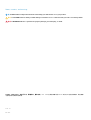 2
2
-
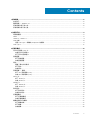 3
3
-
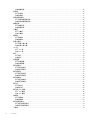 4
4
-
 5
5
-
 6
6
-
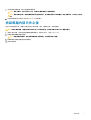 7
7
-
 8
8
-
 9
9
-
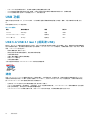 10
10
-
 11
11
-
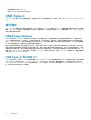 12
12
-
 13
13
-
 14
14
-
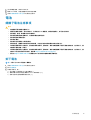 15
15
-
 16
16
-
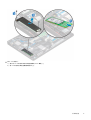 17
17
-
 18
18
-
 19
19
-
 20
20
-
 21
21
-
 22
22
-
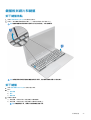 23
23
-
 24
24
-
 25
25
-
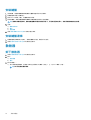 26
26
-
 27
27
-
 28
28
-
 29
29
-
 30
30
-
 31
31
-
 32
32
-
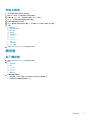 33
33
-
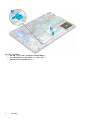 34
34
-
 35
35
-
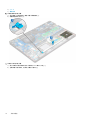 36
36
-
 37
37
-
 38
38
-
 39
39
-
 40
40
-
 41
41
-
 42
42
-
 43
43
-
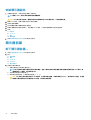 44
44
-
 45
45
-
 46
46
-
 47
47
-
 48
48
-
 49
49
-
 50
50
-
 51
51
-
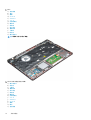 52
52
-
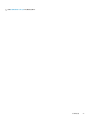 53
53
-
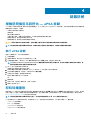 54
54
-
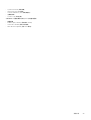 55
55
-
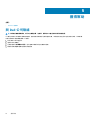 56
56